在Excel上办公,很多文档都不想被别人看到,最简单的方式就是为整个工作簿设置密码,但是这不利于用户对部分单元格的查看 , 如何做到对机密单元格进行加密呢?这就考验你对IF函数的了解程度了,一起来学习一下吧 。
具体步骤如下:
1. 新建一个空白表格,将要记录的账号和密码预先填写到表格中;
【我来教你把Excel当密码本,检查你对IF函数的简单应用】
2. 在表格上方插入两条空行,输入文字“请输入查询密码:”
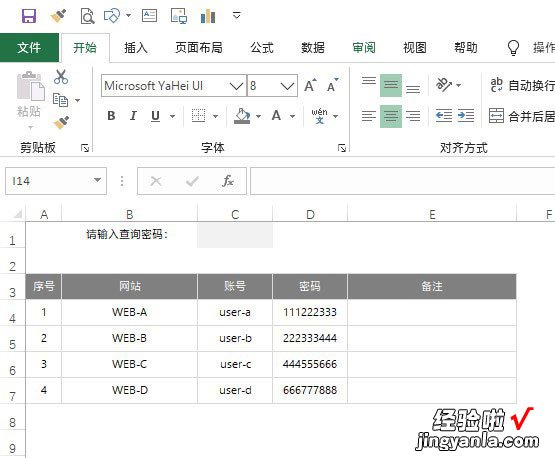
3. 为第一个密码单元格(本例为D4)添加公式,格式为“=IF(C1=”abc”,111222333,””)”;
注:这里解释一下 , 整个公式的含义是当用户输入正确查询密码后(即C1=预设密码),当前单元格即显示密码111222333,如果输入的查询密码不正确 , 則显示“空白” 。其中“abc”就是预设的查询密码,当然你也可以更换成其他你所需要的字符 , ””代表不正确时的空白显示,中间不用加空格 。

4. 完成第一个单元格改造后,我们就可以照例对其他几个单元格(D5、D6、D7)进行改造 。由于位置相邻,直接使用填充柄拖拽即可 。为了保证C1在拖拽时不变化 , 需要首先选中D4单元格里的C1,然后按下F4键将它转换为绝对路径,接下来再拖拽就没有问题了;
5. 依次修改D5、D6、D7单元格的公式项,将其中的“111222333”分别修改为各自的密码;
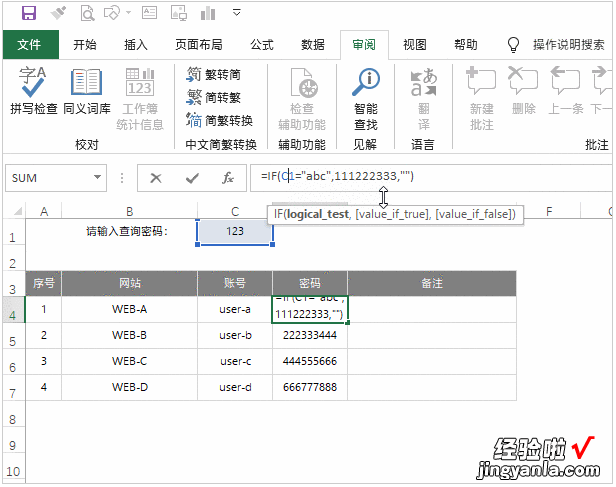
6. 最后也是最重要的一步,右击C1进入“单元格格式”对话框,取消“保护”标签下的“锁定”复选框 。然后回到编辑状态,点击“审阅→保护工作表”,取消“选定锁定单元格”前面的复选框,再设置一个修改权限密码即可 。这一步主要是防止别人通过查看公式,来绕开我们的密码设置 。至此 , 全部设置完成;

以上操作就是对IF函数的使用,还是很简单实用的,更多Excel使用小技巧尽在完美下载 。
